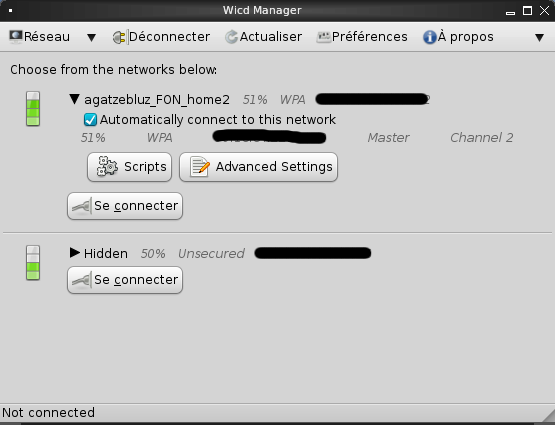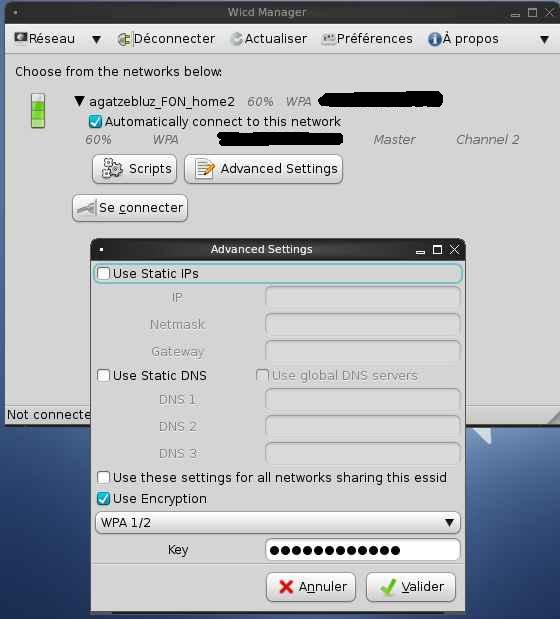Je suis un grand fan du CPL. Le principe est simple, il s’agit de faire passer les données du réseau (et principalement internet dans mon cas) par les câbles électriques de la maison. Pour cela, pas besoin de se casser la tête, il suffit d’avoir un réseau électrique assez récent et deux adaptateurs CPL (ou plus si vous avez plus de 2 ordinateurs à relier à votre box).
Depuis plusieurs années, c’est ce que j’utilise à mon domicile, car le wifi ne passe pas très bien les trois niveaux et j’ai beaucoup de perte (déjà que ma connexion est pourrie, on ne va pas en rajouter en perdant de la bande passante avec les ondes). Mais par contre, le gros souci c’est que ces petites choses cassent très souvent. En 3 ans et demi, j’en suis à ma 3ème paire !!! Il faut dire que l’un des points noirs de ces adaptateurs c’est qu’ils sont en fonctionnement 24h/24 et qu’ils chauffent énormément. Ça ne doit pas aider pour leur longévité. J’ai donc d’abord eu des LEA fournis (enfin vendus plutôt) par mon FAI, Neuf Telecom puis des Netgear quand les premiers ont rendus l’âme. Grosso modo, ils ont tous duré 18 mois (juste le temps de ne plus être sous garantie quoi), marque ou pas marque. Et bien sûr quand il y en a un qui claque, on ne peut pas utiliser une autre marque avec car ils ne se parlent pas entre eux.
Donc rebelote, nouvel achat après la panne de mes Netgear, je suis retourné à Belkin qui était une marque sérieuse dans mon souvenir. J’ai donc acheté un pack de 2 adaptateurs CPL 200 Mbps sur Amazon (Belkin – Surf Powerline HD – Kit 2 Adaptateur CPL AV – 200 Mbps) pour la somme mirobolante de 39 euros. C’était le prix que j’avais payé un seul de mes précédents. Au moins, s’ils ne durent pas plus longtemps, je les auraient amortis plus vite.
Pour l’instant, j’en suis très content. J’ai retrouvé la simplicité des LEA. On branche des deux côtés et ça fonctionne. J’en avais bavé des ronds de chapeau avec les Netgear car il y avait un système propriétaire de cryptage qui m’avait gonflé et donné bien du fil à retordre rien que pour avoir du réseau des deux côtés des CPL. Là, les Belkin ont aussi cette option, mais je n’ai pas tenté le diable, surtout que dans ma maison, je ne risque pas d’être piraté.
Donc si vous recherchez des adaptateurs CPL efficaces et pas chers, je vous conseille chaudement ces prises Belkin Surf Powerline HD. En plus, elles sont assez petites et produisent peu de lumière (important quand on en a une dans une chambre comme moi). Restera à voir leur durée de vie, mais je ne pense pas que ce sera pire que les autres. De toute façon, on sait que désormais tous le matériel informatique est jetable et ne dure plus que quelques années (voire quelques mois pour les moins chanceux).